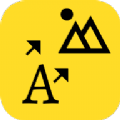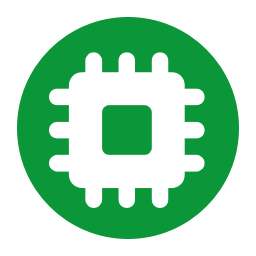Word中如何快速添加对齐等长下划线
在日常工作中,我们经常需要在word文档中添加一些横线或下划线来强调文本或者整理信息。然而,手动输入下划线并调整长度不仅费时,而且难以保证每个下划线的长度一致。本文将介绍几种方法,帮助您快速地在word文档中创建对齐且等长的下划线,从而提高工作效率。
方法一:使用快捷键
最简单的方法就是利用word中的快捷键。首先,选中您想要添加下划线的文字,然后按下“ctrl + u”组合键即可为所选文字添加一条下划线。这种方法虽然简单,但并不能实现下划线等长的要求。不过,它是一个基础操作,了解这个技巧对于处理简单的文本格式化任务很有帮助。

方法二:使用段落设置
要创建等长的下划线,可以尝试使用word的段落设置功能。首先,在文档中插入一个空格(或者您想要下划线覆盖的文本),然后选择该字符并打开“段落”对话框。在“边框和底纹”选项卡中,您可以设置下划线样式,并且可以指定下划线的具体长度。通过这种方式,您可以轻松创建出长度一致的下划线,同时还可以自定义下划线的颜色和样式。
方法三:使用制表符与制表位
更高级一点的方法是利用制表符和制表位。首先,在文档中插入一个制表符,然后点击“开始”选项卡下的“段落”组中的“制表位”按钮打开制表位对话框。在此对话框中,您可以设定制表位的位置以及下划线的样式。例如,如果您希望所有下划线都达到页面右侧边缘,则可以设置一个右对齐的制表位,并选择“下划线”作为前导符。之后,在文档中插入制表符,word会自动为您添加一条到达页面右侧边缘的下划线。
方法四:使用表格
最后,还有一种较为灵活的方法就是利用表格。通过插入一个单行单列的表格,然后将单元格内的边框设置为下划线样式,可以实现更复杂的布局需求。这种方法的优点在于,它可以适应不同的内容长度,而无需担心下划线长度不一致的问题。此外,通过调整表格的大小和位置,还可以实现更加美观的版面设计。

结论
以上就是几种在word中快速创建对齐且等长的下划线的方法。无论您是需要简单的文本格式化还是复杂的设计工作,这些技巧都能帮助您提高工作效率。希望本文的内容能为您提供有价值的参考,让您在日常工作中更加得心应手。